OPEL MOKKA 2016.5 Ръководство за Инфотейнмънт (in Bulgarian)
Manufacturer: OPEL, Model Year: 2016.5, Model line: MOKKA, Model: OPEL MOKKA 2016.5Pages: 137, PDF Size: 2.29 MB
Page 41 of 137
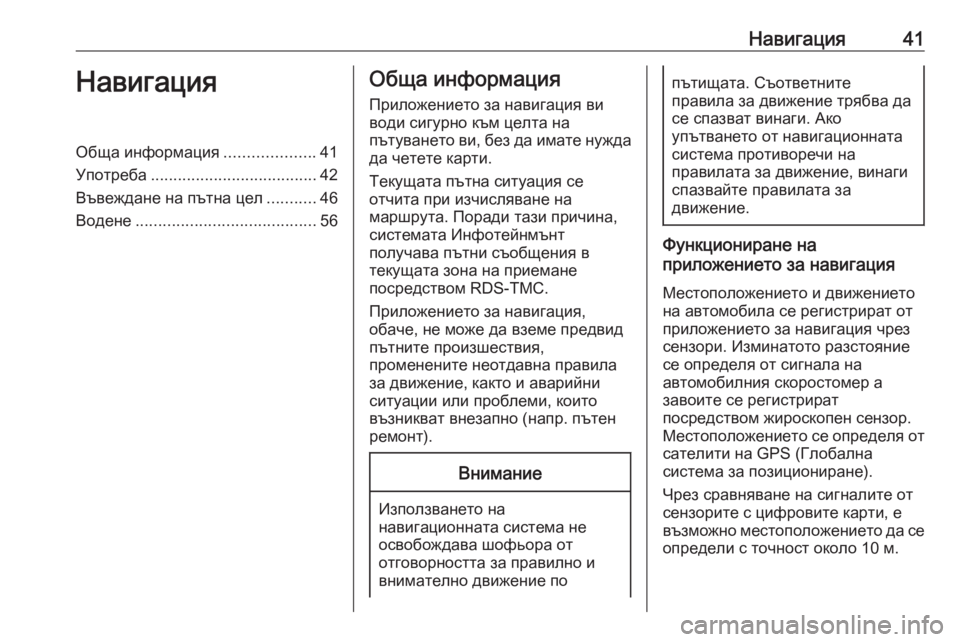
Навигация41НавигацияОбща информация....................41
Употреба ..................................... 42
Въвеждане на пътна цел ...........46
Водене ........................................ 56Обща информация
Приложението за навигация ви
води сигурно към целта на
пътуването ви, без да имате нужда да четете карти.
Текущата пътна ситуация се
отчита при изчисляване на
маршрута. Поради тази причина,
системата Инфотейнмънт
получава пътни съобщения в
текущата зона на приемане
посредством RDS-TMC.
Приложението за навигация,
обаче, не може да вземе предвид
пътните произшествия,
променените неотдавна правила
за движение, както и аварийни
ситуации или проблеми, които
възникват внезапно (напр. пътен
ремонт).Внимание
Използването на
навигационната система не освобождава шофьора от
отговорността за правилно и
внимателно движение по
пътищата. Съответните
правила за движение трябва да
се спазват винаги. Ако
упътването от навигационната
система противоречи на
правилата за движение, винаги
спазвайте правилата за
движение.
Функциониране на
приложението за навигация
Местоположението и движението на автомобила се регистрират от
приложението за навигация чрез
сензори. Изминатото разстояние се определя от сигнала на
автомобилния скоростомер а
завоите се регистрират
посредством жироскопен сензор.
Местоположението се определя от сателити на GPS (Глобална
система за позициониране).
Чрез сравняване на сигналите от
сензорите с цифровите карти, е възможно местоположението да се определи с точност около 10 м.
Page 42 of 137
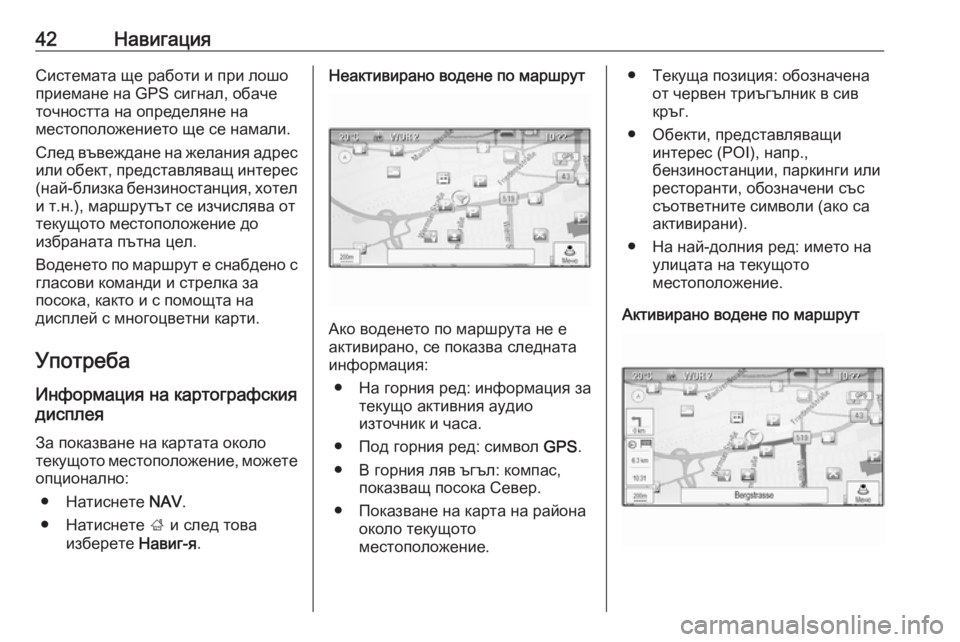
42НавигацияСистемата ще работи и при лошо
приемане на GPS сигнал, обаче
точността на определяне на
местоположението ще се намали.
След въвеждане на желания адрес
или обект, представляващ интерес (най-близка бензиностанция, хотел
и т.н.), маршрутът се изчислява от текущото местоположение до
избраната пътна цел.
Воденето по маршрут е снабдено с
гласови команди и стрелка за
посока, както и с помощта на
дисплей с многоцветни карти.
Употреба Информация на картографския
дисплея
За показване на картата около
текущото местоположение, можете
опционално:
● Натиснете NAV.
● Натиснете ; и след това
изберете Навиг-я.Неактивирано водене по маршрут
Ако воденето по маршрута не е
активирано, се показва следната
информация:
● На горния ред: информация за текущо активния аудио
източник и часа.
● Под горния ред: символ GPS.
● В горния ляв ъгъл: компас, показващ посока Север.
● Показване на карта на района около текущото
местоположение.
● Текуща позиция: обозначена от червен триъгълник в сив
кръг.
● Обекти, представляващи интерес (POI), напр.,
бензиностанции, паркинги или
ресторанти, обозначени със
съответните символи (ако са
активирани).
● На най-долния ред: името на улицата на текущото
местоположение.
Активирано водене по маршрут
Page 43 of 137
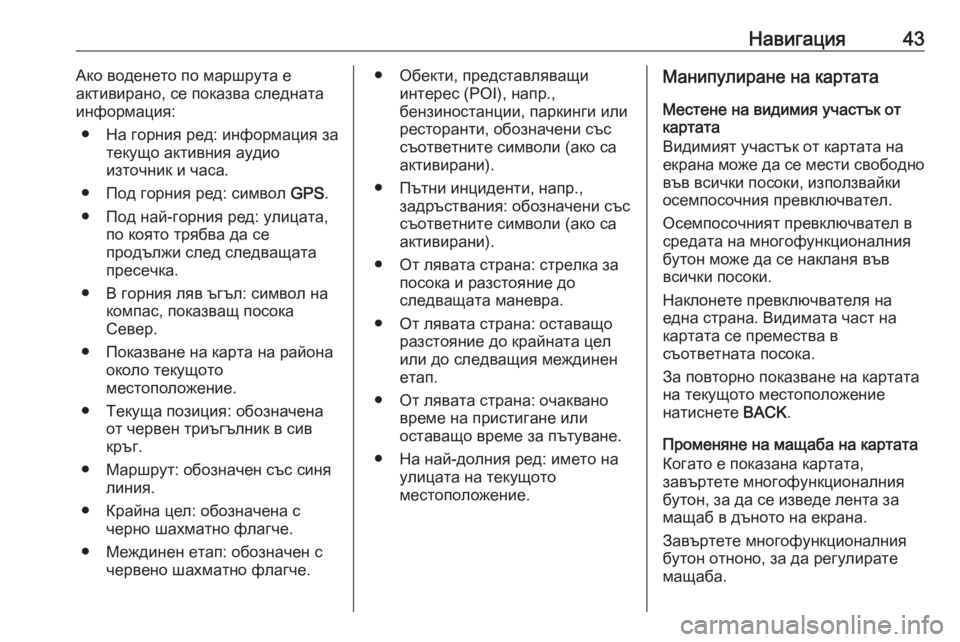
Навигация43Ако воденето по маршрута е
активирано, се показва следната информация:
● На горния ред: информация за текущо активния аудио
източник и часа.
● Под горния ред: символ GPS.
● Под най-горния ред: улицата, по която трябва да се
продължи след следващата
пресечка.
● В горния ляв ъгъл: символ на компас, показващ посока
Север.
● Показване на карта на района около текущото
местоположение.
● Текуща позиция: обозначена от червен триъгълник в сив
кръг.
● Маршрут: обозначен със синя линия.
● Крайна цел: обозначена с черно шахматно флагче.
● Междинен етап: обозначен с червено шахматно флагче.● Обекти, представляващиинтерес (POI), напр.,
бензиностанции, паркинги или
ресторанти, обозначени със
съответните символи (ако са
активирани).
● Пътни инциденти, напр., задръствания: обозначени със
съответните символи (ако са
активирани).
● От лявата страна: стрелка за посока и разстояние до
следващата маневра.
● От лявата страна: оставащо разстояние до крайната целили до следващия междиненетап.
● От лявата страна: очаквано време на пристигане или
оставащо време за пътуване.
● На най-долния ред: името на улицата на текущото
местоположение.Манипулиране на картата
Местене на видимия участък от
картата
Видимият участък от картата на
екрана може да се мести свободно във всички посоки, използвайки
осемпосочния превключвател.
Осемпосочният превключвател в
средата на многофункционалния бутон може да се накланя във
всички посоки.
Наклонете превключвателя на
една страна. Видимата част на
картата се премества в
съответната посока.
За повторно показване на картата на текущото местоположение
натиснете BACK.
Променяне на мащаба на картата Когато е показана картата,
завъртете многофункционалния
бутон, за да се изведе лента за
мащаб в дъното на екрана.
Завъртете многофункционалния
бутон отноно, за да регулирате
мащаба.
Page 44 of 137
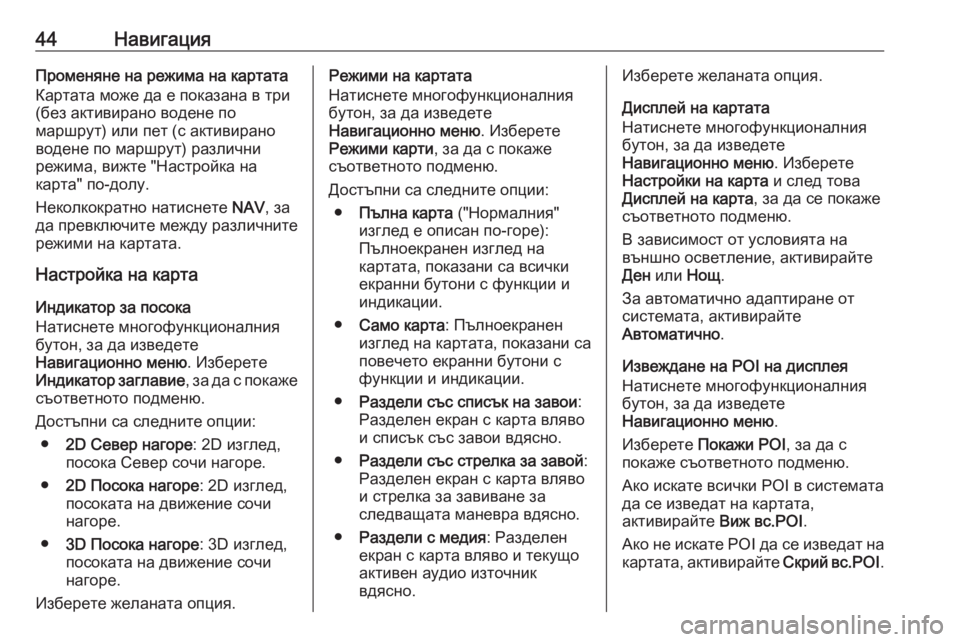
44НавигацияПроменяне на режима на картата
Картата може да е показана в три
(без активирано водене по
маршрут) или пет (с активирано
водене по маршрут) различни
режима, вижте "Настройка на
карта" по-долу.
Неколкократно натиснете NAV, за
да превключите между различните режими на картата.
Настройка на карта
Индикатор за посока
Натиснете многофункционалния
бутон, за да изведете
Навигационно меню . Изберете
Индикатор заглавие , за да с покаже
съответното подменю.
Достъпни са следните опции: ● 2D Север нагоре : 2D изглед,
посока Север сочи нагоре.
● 2D Посока нагоре : 2D изглед,
посоката на движение сочи
нагоре.
● 3D Посока нагоре : 3D изглед,
посоката на движение сочи
нагоре.
Изберете желаната опция.Режими на картата
Натиснете многофункционалния
бутон, за да изведете
Навигационно меню . Изберете
Режими карти , за да с покаже
съответното подменю.
Достъпни са следните опции: ● Пълна карта ("Нормалния"
изглед е описан по-горе):
Пълноекранен изглед на
картата, показани са всички
екранни бутони с функции и
индикации.
● Само карта : Пълноекранен
изглед на картата, показани са
повечето екранни бутони с
функции и индикации.
● Раздели със списък на завои :
Разделен екран с карта вляво
и списък със завои вдясно.
● Раздели със стрелка за завой :
Разделен екран с карта вляво
и стрелка за завиване за
следващата маневра вдясно.
● Раздели с медия : Разделен
екран с карта вляво и текущо
активен аудио източник
вдясно.Изберете желаната опция.
Дисплей на картата
Натиснете многофункционалния
бутон, за да изведете
Навигационно меню . Изберете
Настройки на карта и след това
Дисплей на карта , за да се покаже
съответното подменю.
В зависимост от условията на
външно осветление, активирайте
Ден или Нощ.
За автоматично адаптиране от системата, активирайте
Автоматично .
Извеждане на POI на дисплея
Натиснете многофункционалния
бутон, за да изведете
Навигационно меню .
Изберете Покажи POI , за да с
покаже съответното подменю.
Ако искате всички POI в системата
да се изведат на картата,
активирайте Виж вс.POI.
Ако не искате POI да се изведат на
картата, активирайте Скрий вс.POI.
Page 45 of 137
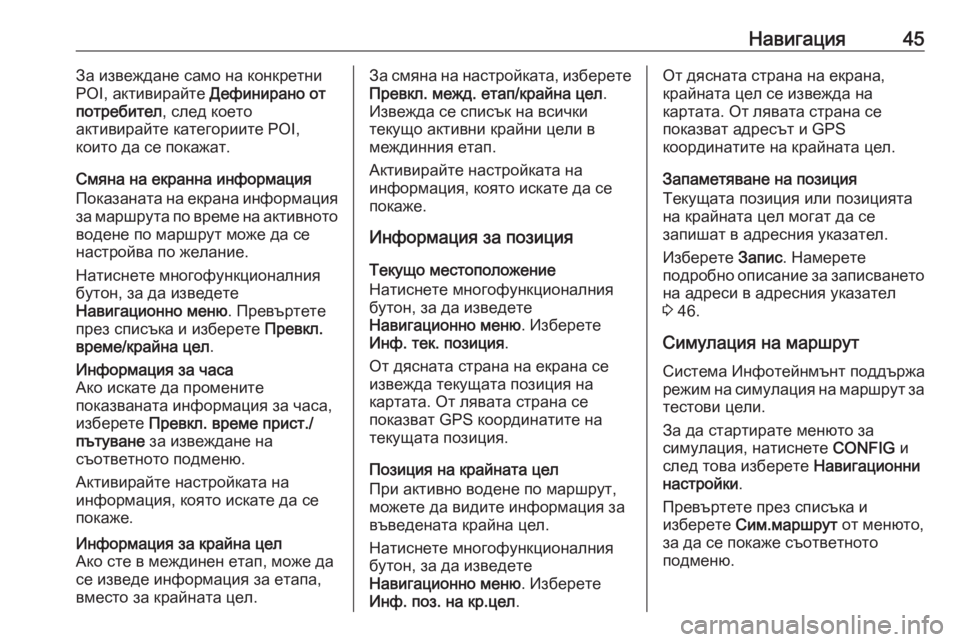
Навигация45За извеждане само на конкретни
POI, активирайте Дефинирано от
потребител , след което
активирайте категориите POI,
които да се покажат.
Смяна на екранна информация
Показаната на екрана информация
за маршрута по време на активното
водене по маршрут може да се
настройва по желание.
Натиснете многофункционалния
бутон, за да изведете
Навигационно меню . Превъртете
през списъка и изберете Превкл.
време/крайна цел .Информация за часа
Ако искате да промените
показваната информация за часа,
изберете Превкл. време прист./
пътуване за извеждане на
съответното подменю.
Активирайте настройката на
информация, която искате да се
покаже.Информация за крайна цел
Ако сте в междинен етап, може да
се изведе информация за етапа,
вместо за крайната цел.За смяна на настройката, изберете Превкл. межд. етап/крайна цел .
Извежда се списък на всички
текущо активни крайни цели в
междинния етап.
Активирайте настройката на
информация, която искате да се
покаже.
Информация за позиция
Текущо местоположение
Натиснете многофункционалния
бутон, за да изведете
Навигационно меню . Изберете
Инф. тек. позиция .
От дясната страна на екрана се
извежда текущата позиция на
картата. От лявата страна се
показват GPS координатите на
текущата позиция.
Позиция на крайната цел
При активно водене по маршрут,
можете да видите информация за
въведената крайна цел.
Натиснете многофункционалния
бутон, за да изведете
Навигационно меню . Изберете
Инф. поз. на кр.цел .От дясната страна на екрана,
крайната цел се извежда на
картата. От лявата страна се
показват адресът и GPS
координатите на крайната цел.
Запаметяване на позиция
Текущата позиция или позицията
на крайната цел могат да се
запишат в адресния указател.
Изберете Запис. Намерете
подробно описание за записването на адреси в адресния указател
3 46.
Симулация на маршрут
Система Инфотейнмънт поддържа
режим на симулация на маршрут за
тестови цели.
За да стартирате менюто за
симулация, натиснете CONFIG и
след това изберете Навигационни
настройки .
Превъртете през списъка и
изберете Сим.маршрут от менюто,
за да се покаже съответното
подменю.
Page 46 of 137
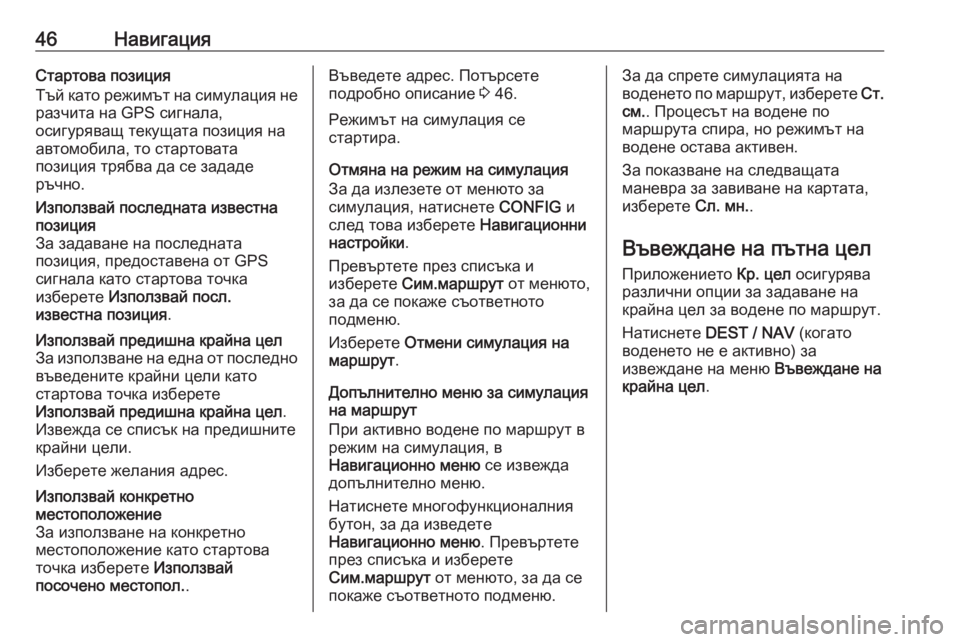
46НавигацияСтартова позиция
Тъй като режимът на симулация не
разчита на GPS сигнала,
осигуряващ текущата позиция на
автомобила, то стартовата
позиция трябва да се зададе
ръчно.Използвай последната известна
позиция
За задаване на последната
позиция, предоставена от GPS
сигнала като стартова точка
изберете Използвай посл.
известна позиция .Използвай предишна крайна цел
За използване на една от последно
въведените крайни цели като
стартова точка изберете
Използвай предишна крайна цел .
Извежда се списък на предишните
крайни цели.
Изберете желания адрес.Използвай конкретно
местоположение
За използване на конкретно
местоположение като стартова
точка изберете Използвай
посочено местопол. .Въведете адрес. Потърсете
подробно описание 3 46.
Режимът на симулация се
стартира.
Отмяна на режим на симулация
За да излезете от менюто за
симулация, натиснете CONFIG и
след това изберете Навигационни
настройки .
Превъртете през списъка и
изберете Сим.маршрут от менюто,
за да се покаже съответното
подменю.
Изберете Отмени симулация на
маршрут .
Допълнително меню за симулация
на маршрут
При активно водене по маршрут в режим на симулация, в
Навигационно меню се извежда
допълнително меню.
Натиснете многофункционалния
бутон, за да изведете
Навигационно меню . Превъртете
през списъка и изберете
Сим.маршрут от менюто, за да се
покаже съответното подменю.За да спрете симулацията на
воденето по маршрут, изберете Ст.
см. . Процесът на водене по
маршрута спира, но режимът на
водене остава активен.
За показване на следващата
маневра за завиване на картата,
изберете Сл. мн..
Въвеждане на пътна цел
Приложението Кр. цел осигурява
различни опции за задаване на крайна цел за водене по маршрут.
Натиснете DEST / NAV (когато
воденето не е активно) за
извеждане на меню Въвеждане на
крайна цел .
Page 47 of 137
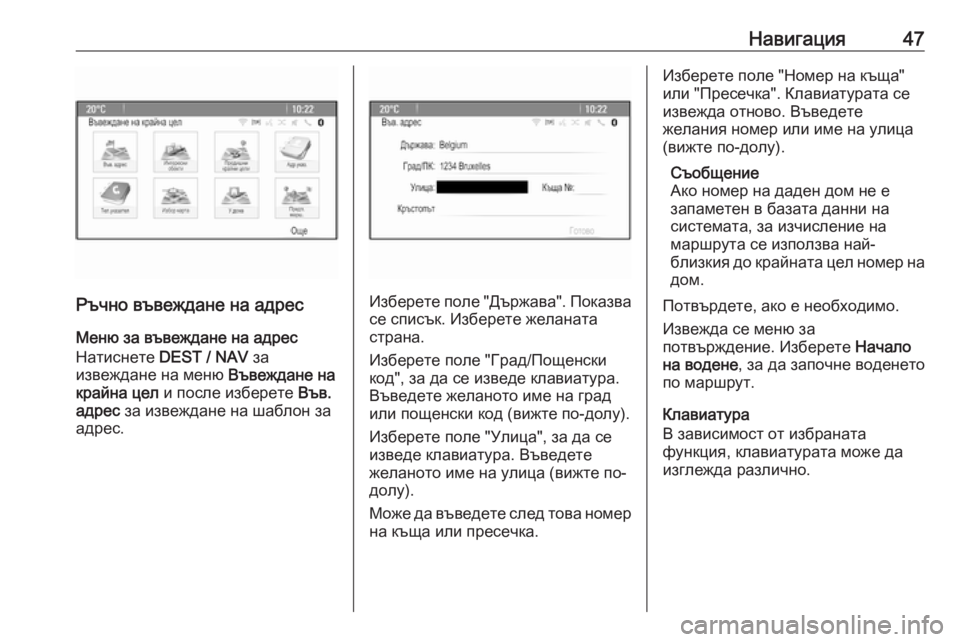
Навигация47
Ръчно въвеждане на адресМеню за въвеждане на адрес
Натиснете DEST / NAV за
извеждане на меню Въвеждане на
крайна цел и после изберете Във.
адрес за извеждане на шаблон за
адрес.Изберете поле "Държава". Показва
се списък. Изберете желаната
страна.
Изберете поле "Град/Пощенски
код", за да се изведе клавиатура.
Въведете желаното име на град
или пощенски код (вижте по-долу).
Изберете поле "Улица", за да се
изведе клавиатура. Въведете
желаното име на улица (вижте по-
долу).
Може да въведете след това номер на къща или пресечка.
Изберете поле "Номер на къща"
или "Пресечка". Клавиатурата се
извежда отново. Въведете
желания номер или име на улица
(вижте по-долу).
Съобщение
Ако номер на даден дом не е
запаметен в базата данни на
системата, за изчисление на
маршрута се използва най-
близкия до крайната цел номер на
дом.
Потвърдете, ако е необходимо.
Извежда се меню за
потвърждение. Изберете Начало
на водене , за да започне воденето
по маршрут.
Клавиатура
В зависимост от избраната
функция, клавиатурата може да
изглежда различно.
Page 48 of 137
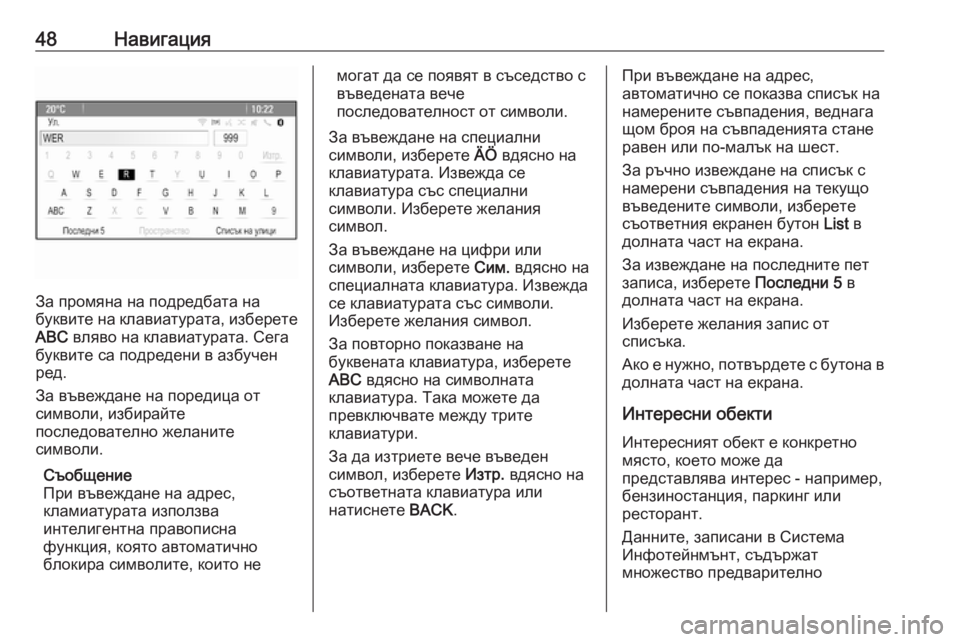
48Навигация
За промяна на подредбата на
буквите на клавиатурата, изберете ABC вляво на клавиатурата. Сега
буквите са подредени в азбучен
ред.
За въвеждане на поредица от
символи, избирайте
последователно желаните
символи.
Съобщение
При въвеждане на адрес,
кламиатурата използва
интелигентна правописна
функция, която автоматично
блокира символите, които не
могат да се появят в съседство с
въведената вече
последователност от символи.
За въвеждане на специални
символи, изберете ÄÖ вдясно на
клавиатурата. Извежда се
клавиатура със специални
символи. Изберете желания
символ.
За въвеждане на цифри или
символи, изберете Сим. вдясно на
специалната клавиатура. Извежда
се клавиатурата със символи.
Изберете желания символ.
За повторно показване на
буквената клавиатура, изберете
ABC вдясно на символната
клавиатура. Така можете да
превключвате между трите
клавиатури.
За да изтриете вече въведен
символ, изберете Изтр. вдясно на
съответната клавиатура или
натиснете BACK.При въвеждане на адрес,
автоматично се показва списък на
намерените съвпадения, веднага
щом броя на съвпаденията стане
равен или по-малък на шест.
За ръчно извеждане на списък с
намерени съвпадения на текущо
въведените символи, изберете
съответния екранен бутон List в
долната част на екрана.
За извеждане на последните пет записа, изберете Последни 5 в
долната част на екрана.
Изберете желания запис от
списъка.
Ако е нужно, потвърдете с бутона в
долната част на екрана.
Интересни обекти
Интересният обект е конкретно
място, което може да
представлява интерес - например,
бензиностанция, паркинг или
ресторант.
Данните, записани в Система
Инфотейнмънт, съдържат
множество предварително
Page 49 of 137
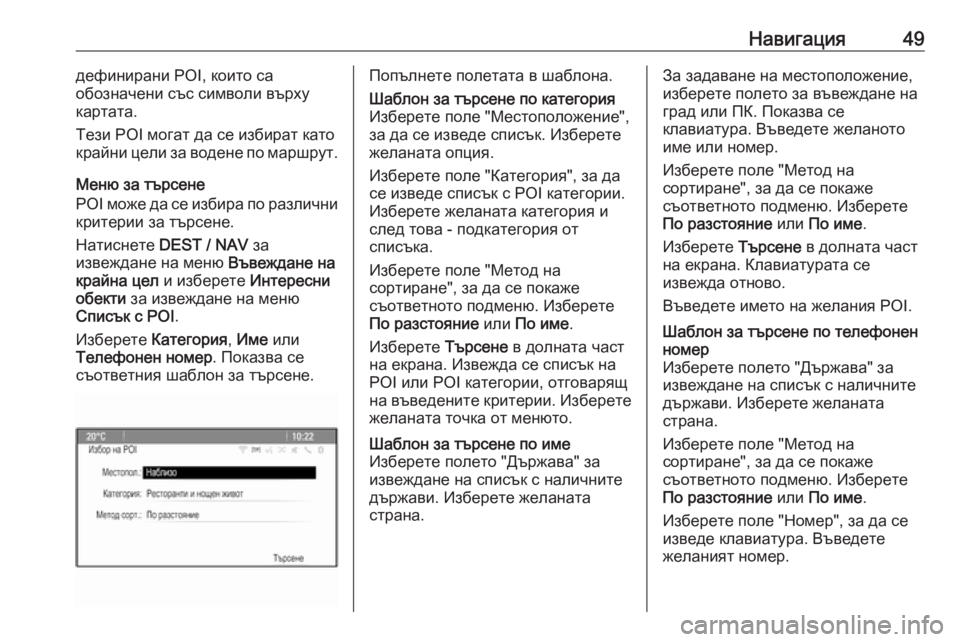
Навигация49дефинирани POI, които са
обозначени със символи върху
картата.
Тези POI могат да се избират като
крайни цели за водене по маршрут.
Меню за търсене
POI може да се избира по различни
критерии за търсене.
Натиснете DEST / NAV за
извеждане на меню Въвеждане на
крайна цел и изберете Интересни
обекти за извеждане на меню
Списък с POI .
Изберете Категория , Име или
Телефонен номер . Показва се
съответния шаблон за търсене.Попълнете полетата в шаблона.Шаблон за търсене по категория
Изберете поле "Местоположение",
за да се изведе списък. Изберете желаната опция.
Изберете поле "Категория", за да
се изведе списък с POI категории.
Изберете желаната категория и
след това - подкатегория от
списъка.
Изберете поле "Метод на
сортиране", за да се покаже
съответното подменю. Изберете
По разстояние или По име .
Изберете Търсене в долната част
на екрана. Извежда се списък на
POI или POI категории, отговарящ
на въведените критерии. Изберете
желаната точка от менюто.Шаблон за търсене по име
Изберете полето "Държава" за
извеждане на списък с наличните
държави. Изберете желаната
страна.За задаване на местоположение,
изберете полето за въвеждане на град или ПК. Показва се
клавиатура. Въведете желаното
име или номер.
Изберете поле "Метод на
сортиране", за да се покаже
съответното подменю. Изберете
По разстояние или По име .
Изберете Търсене в долната част
на екрана. Клавиатурата се
извежда отново.
Въведете името на желания POI.Шаблон за търсене по телефонен
номер
Изберете полето "Държава" за
извеждане на списък с наличните
държави. Изберете желаната
страна.
Изберете поле "Метод на
сортиране", за да се покаже
съответното подменю. Изберете
По разстояние или По име .
Изберете поле "Номер", за да се
изведе клавиатура. Въведете
желаният номер.
Page 50 of 137
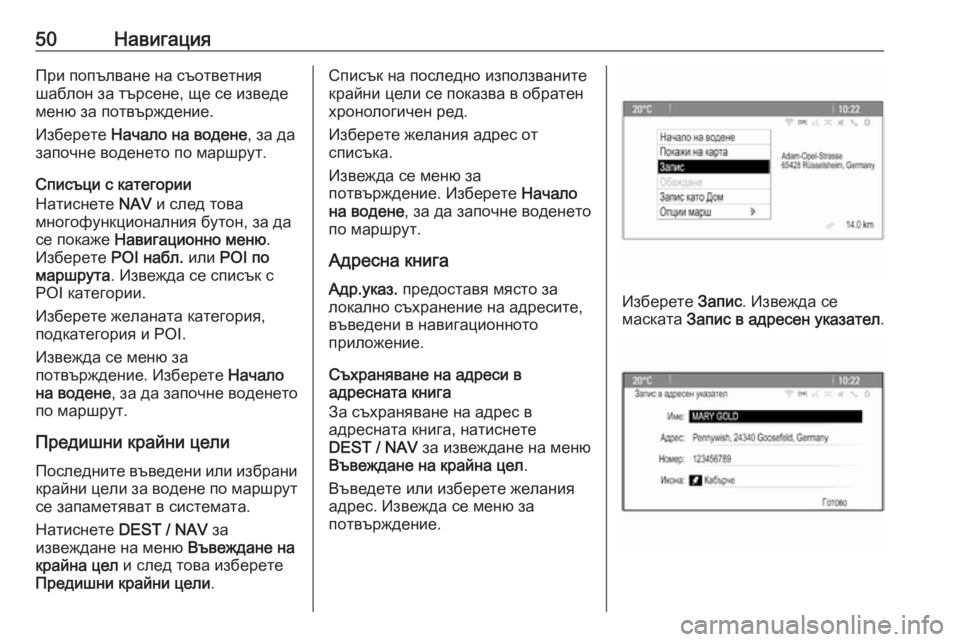
50НавигацияПри попълване на съответния
шаблон за търсене, ще се изведе
меню за потвърждение.
Изберете Начало на водене , за да
започне воденето по маршрут.
Списъци с категории
Натиснете NAV и след това
многофункционалния бутон, за да се покаже Навигационно меню .
Изберете POI набл. или POI по
маршрута . Извежда се списък с
POI категории.
Изберете желаната категория,
подкатегория и POI.
Извежда се меню за
потвърждение. Изберете Начало
на водене , за да започне воденето
по маршрут.
Предишни крайни цели Последните въведени или избрани
крайни цели за водене по маршрут
се запаметяват в системата.
Натиснете DEST / NAV за
извеждане на меню Въвеждане на
крайна цел и след това изберете
Предишни крайни цели .Списък на последно използваните
крайни цели се показва в обратен
хронологичен ред.
Изберете желания адрес от
списъка.
Извежда се меню за
потвърждение. Изберете Начало
на водене , за да започне воденето
по маршрут.
Адресна книга Адр.указ. предоставя място за
локално съхранение на адресите,
въведени в навигационното
приложение.
Съхраняване на адреси в
адресната книга
За съхраняване на адрес в
адресната книга, натиснете
DEST / NAV за извеждане на меню
Въвеждане на крайна цел .
Въведете или изберете желания
адрес. Извежда се меню за
потвърждение.
Изберете Запис. Извежда се
маската Запис в адресен указател .